Win10预览版图标
- 格式:docx
- 大小:1.97 MB
- 文档页数:2

新装的Win10系统没有桌面
图标该怎么办教程
Win10系统作为微软的最新操作系统,肩负振兴微软的重任,微软对Win10倾注的心血可见一斑,最终才得以早就Win10系统的诞生,不可否认,凭借微软的权力推广和自身不俗的性能体验,Win10系统魅力指数还是非常高的,不过最近有Win10用户在给系统升级到最新预览版版本后,发现桌面没有回收站、计算机、用户的文件、网络以及控制面板等图标,这给大家的使用带来不便,不要紧且看今天分享的教程:新装的Win10系统没有桌面图标该怎么办。
第一步:点击win10系统左下方的“开始”按钮,然后找到“运行”对话框,也可以直接点击“WIN+R”组合键快速打开;
第二步:在运行对话框里面输入下面的命令:rundll32.exe shell32.dll,Control_RunDLL desk.cpl,,0 然后确定或者点击回车;
第三步:点击确定之后,就可以把桌面图标设置的对话框打开;
第四步:桌面图标设置对话框桌面图标栏里面,把自己需要放到桌面的图标前面,直接鼠标左键单击复选框打勾,然后再点击:应用- 确定;
第五步:这时候就可以看到桌面可以显示:用户的文件、此电脑、网络、控制面板的图标已经跃然桌面上了。
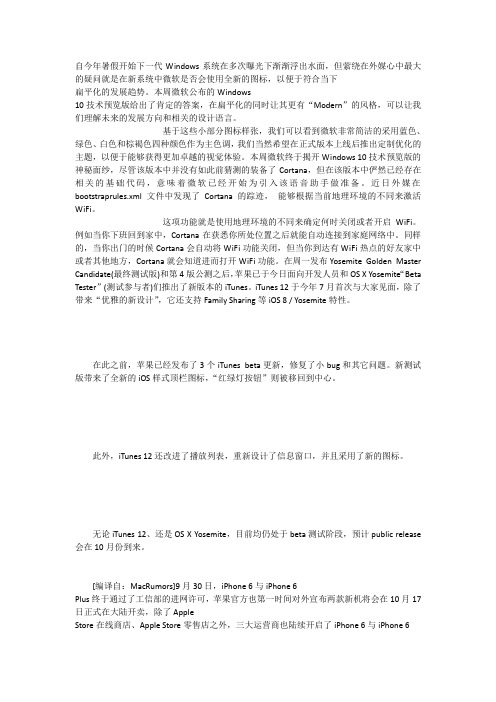
自今年暑假开始下一代Windows系统在多次曝光下渐渐浮出水面,但萦绕在外媒心中最大的疑问就是在新系统中微软是否会使用全新的图标,以便于符合当下扁平化的发展趋势。
本周微软公布的Windows10技术预览版给出了肯定的答案,在扁平化的同时让其更有“Modern”的风格,可以让我们理解未来的发展方向和相关的设计语言。
基于这些小部分图标样张,我们可以看到微软非常简洁的采用蓝色、绿色、白色和棕褐色四种颜色作为主色调,我们当然希望在正式版本上线后推出定制优化的主题,以便于能够获得更加卓越的视觉体验。
本周微软终于揭开Windows 10技术预览版的神秘面纱,尽管该版本中并没有如此前猜测的装备了Cortana,但在该版本中俨然已经存在相关的基础代码,意味着微软已经开始为引入该语音助手做准备。
近日外媒在bootstraprules.xml文件中发现了Cortana的踪迹,能够根据当前地理环境的不同来激活WiFi。
这项功能就是使用地理环境的不同来确定何时关闭或者开启WiFi。
例如当你下班回到家中,Cortana在获悉你所处位置之后就能自动连接到家庭网络中。
同样的,当你出门的时候Cortana会自动将WiFi功能关闭,但当你到达有WiFi热点的好友家中或者其他地方,Cortana就会知道进而打开WiFi功能。
在周一发布Yosemite Golden Master Candidate(最终测试版)和第4版公测之后,苹果已于今日面向开发人员和OS X Yosemite“Beta Tester”(测试参与者)们推出了新版本的iTunes。
iTunes 12于今年7月首次与大家见面,除了带来“优雅的新设计”,它还支持Family Sharing等iOS 8 / Yosemite特性。
在此之前,苹果已经发布了3个iTunes beta更新,修复了小bug和其它问题。
新测试版带来了全新的iOS样式顶栏图标,“红绿灯按钮”则被移回到中心。
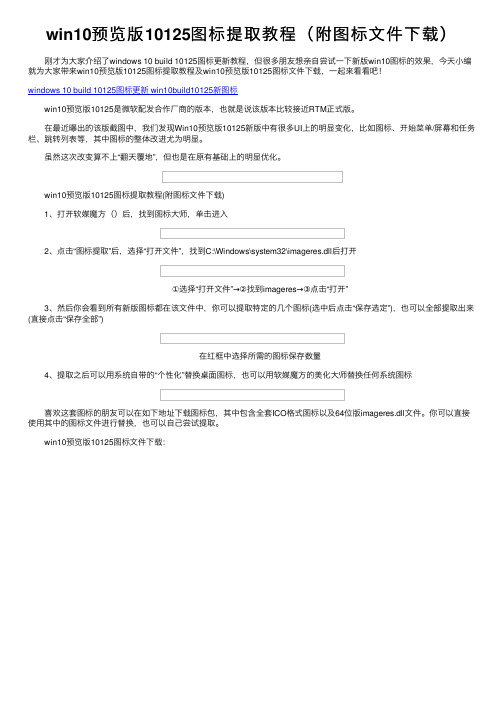
win10预览版10125图标提取教程(附图标⽂件下载) 刚才为⼤家介绍了windows 10 build 10125图标更新教程,但很多朋友想亲⾃尝试⼀下新版win10图标的效果,今天⼩编就为⼤家带来win10预览版10125图标提取教程及win10预览版10125图标⽂件下载,⼀起来看看吧!windows 10 build 10125图标更新 win10build10125新图标 win10预览版10125是微软配发合作⼚商的版本,也就是说该版本⽐较接近RTM正式版。
在最近曝出的该版截图中,我们发现Win10预览版10125新版中有很多UI上的明显变化,⽐如图标、开始菜单/屏幕和任务栏、跳转列表等,其中图标的整体改进尤为明显。
虽然这次改变算不上“翻天覆地”,但也是在原有基础上的明显优化。
win10预览版10125图标提取教程(附图标⽂件下载) 1、打开软媒魔⽅()后,找到图标⼤师,单击进⼊ 2、点击“图标提取”后,选择“打开⽂件”,找到C:\Windows\system32\imageres.dll后打开 ①选择“打开⽂件”→②找到imageres→③点击“打开” 3、然后你会看到所有新版图标都在该⽂件中,你可以提取特定的⼏个图标(选中后点击“保存选定”),也可以全部提取出来(直接点击“保存全部”) 在红框中选择所需的图标保存数量 4、提取之后可以⽤系统⾃带的“个性化”替换桌⾯图标,也可以⽤软媒魔⽅的美化⼤师替换任何系统图标 喜欢这套图标的朋友可以在如下地址下载图标包,其中包含全套ICO格式图标以及64位版imageres.dll⽂件。
你可以直接使⽤其中的图标⽂件进⾏替换,也可以⾃⼰尝试提取。
win10预览版10125图标⽂件下载:。

关闭Windows10⿏标移到任务栏图标上显⽰的预览⼩卡⽚(⼩
窗⼝)
Windows 10 在默认情况下,⿏标移到任务栏的应⽤程序窗⼝图标上,会显⽰⼀个类似缩略的⼩窗⼝预览卡⽚的窗⼝视图。
在需要频繁切换窗⼝的时候,⿏标很容易就移到当前窗⼝或其他窗⼝的任务栏图标,此时这个缩略⼩窗⼝显⽰出来,很影响快速切换或⿏标点击,因为它需要在⿏标离开后稍等⼀下才会⾃动隐藏。
另外,强迫症接受不了这个的,也忍不住想去掉这个功能。
⽹上搜索了⼏个页⾯介绍的资料,都是通过修改注册表实现关闭这个功能,在这⾥也记录⼀下,以后使⽤其他电脑可以回到这⾥参考处理。
按 WinKey + R 快捷键,运⾏ regedit 命令,打开注册表编辑器,定位到节点:
HKEY_CURRENT_USER\SOFTWARE\Microsoft\Windows\CurrentVersion\Explorer\Advanced
在右侧找到 ExtendedUIHoverTime 并双击,将数值设置为16000(⼗六进制),确定后,列表页⾯刷新显⽰的数据是
0x00016000(90112)。
重启电脑后,问题解决,亲测有效。
在博客园浏览技术贴并注册账号多年了,今天正式开通博客。
祝所有到此⼀游的朋友,万事顺利!。

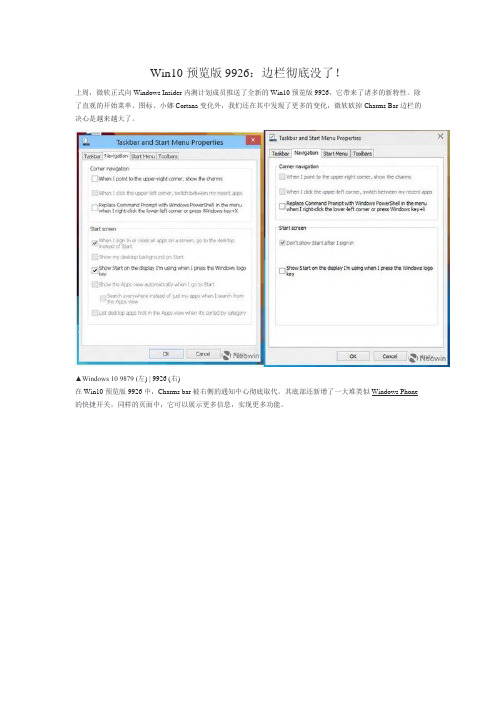
Win10预览版9926:边栏彻底没了!
上周,微软正式向Windows Insider内测计划成员推送了全新的Win10预览版9926,它带来了诸多的新特性。
除了直观的开始菜单、图标、小娜Cortana变化外,我们还在其中发现了更多的变化,微软砍掉Charms Bar边栏的决心是越来越大了。
▲Windows 10 9879 (左) | 9926 (右)
在Win10预览版9926中,Charms bar被右侧的通知中心彻底取代。
其底部还新增了一大堆类似Windows Phone 的快捷开关,同样的页面中,它可以展示更多信息,实现更多功能。
▲Windows 10 9879 (左) | 9926 (右)
如果你看一眼上面的图片,你会发现,运行开始屏幕的选项消失了。
取而代之的是完全重制的Continuum模式的开始菜单,该模式的取消或许会让习惯了Win8.1操作逻辑的部分用户感到失望。
但是,这就是微软Win10变革过程中无可回避的。
随着后期的逐步完善,全新重制后的开始菜单将更加好用。
值得注意的是,在一些小屏幕设备上,例如8英寸设备,开始屏幕设置依然存在。
按照上面的变化趋势,这个也很有可能被砍掉,剩下的只是时间问题。
Win10如何显示桌面图标
Win10显示桌面图标有三种情况:
第一种情况:设置桌面默认显示的图标
第二种情况:是否显示桌面
第三种情况:如何返回桌面
以下逐一进行讲解。
第一种情况设置步骤:
1、在桌面上右击,在快捷菜单中选择“个性化”。
如下图:
2、在“个性化”框中选择“主题”。
如下图:
3、在右侧的“相关的设置”下选择“桌面图标设置”,如下图:
4、在“桌面图标设置”框中,“桌面图标”栏里,选择需要在桌面显示的图标,如“计算机、回收站、网络”等。
如下图:
最后点击“确定”即可。
第二种情况设置步骤:
在桌面空白处右击,在快捷菜单中点击“查看”,在级联菜单中选中“显示桌面图标”。
如下图:
第三种情况设置步骤:
只需要在任务栏的右端点击一下即可。
如下图所示:。
多图回顾:Windows历代Logo与版本变化【PConline 欣赏】Windows 8消费者预览版即将在2月29日发布。
相较于前几代的Windows操作系统,Windows 8拥有全新的Metro操作界面、全新的Windows Logo。
尽管Windows 8备受期待,但电脑爱好者们对于Windows 8的新界面和新Logo还是有不同的看法。
在Windows 8消费者预览版正式发布前,我们一起来回顾一下微软Windows 操作系统历代的Logo以及版本变化,一起回顾一下那些年,我们用Windows的时光。
Windows历代Logo回顾Microsoft Windows 1.01(1985)这是最早的Windows“蓝屏”吗?图01Microsoft Windows 2.03(1987)此时,微软标识已经成形。
图02Microsoft Windows 3.0(1990)Windows 3.0是Windows首个在全球范围内获得成功的版本。
图03Microsoft Windows 3.1(1992)首先出现窗口旗帜。
经典的窗口,经典的四种颜色,经典波浪动态效果。
这个Logo给后面的Windows Logo设计留下了很深的影响。
图04 Microsoft Windows 3.11(1993)图05 Microsoft Windows NT 3.1(1993)图06Windows 7Windows VistaWindows XPWindows 98Windows 95Windows 3.0Windows 2000Windows 2.0Windows 1.0Windows ME喜欢不喜欢其它Windows历代Logo回顾Microsoft Windows 95(1995)显示集成IE,经典的“蓝天白云”。
图07 Microsoft Windows NT 4.0(1996)图08 Microsoft Windows 98(1998)图09 Microsoft Windows 98 SE(1999)图10 Microsoft Windows ME(2000)图11Microsoft Windows 2000 Professional(2000)图12-----------------------------------------------------------------------------Windows历代Logo回顾Microsoft Windows XP(2001)Windows XP发布时,也不再坚持一贯的“窗口”风格,而是变为“Windows 旗帜”。